Mainos
Ubuntu-järjestelmän paneeli (USP) on konfiguroitava Gnome-kantoraketti, jonka voit lisätä Ubuntu (ja muu Gnome-pohjainen Linux-distrossi) paneeliin nopeaa ja helppoa pääsyä varten eri sovelluksiin ja paikkoihin.
Kun se avataan, se näyttää laajan ikkunan, joka sisältää erilaisia tietoja tietokoneestasi. Voit helposti lisätä pikakuvakkeita suosikkisovelluksiisi / -paikkoihisi, saada tietoja järjestelmäresursseista tai sisällyttää usein käytettyjä työkaluja (kuten laskin tai muistutuksia). Voit joko käyttää sitä korvaavana nykyisen valikkopalkin tai lisätyökaluna, joka auttaa sinua tekemään asioita nopeammin.
USP: n oletuskokoonpano sisältää Käyttäjätiedot-ruudun, Järjestelmän hallinta -ruudun, Sovellukset-paneelin ja Viimeisimmät asiakirjat -ruudun. Järjestelmänhallinta-osiossa on nopea pääsy Synaptic Package Manager -sovellukseen ja myös Ohjauskeskukseen, joka sisältää kaikki järjestelmän kokoonpanoasetukset.
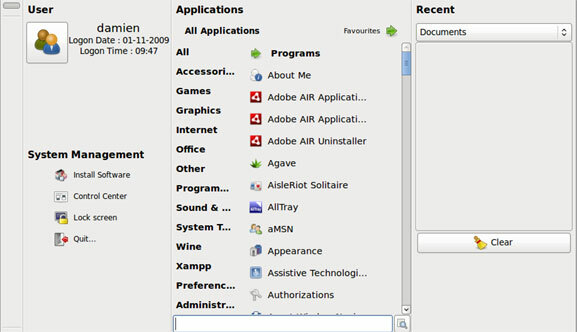
Voit lisätä / määrittää kohteita USP: ssä ensin napsauttamalla hiiren kakkospainikkeella ja siirtymällä sitten Asetukset-kohtaan. Preferences-ikkuna sisältää monia vaihtoehtoja, joiden avulla voit määrittää USP: n mielesi mukaan.

Asetukset-ikkunan Päävälilehti sisältää suurimman osan USP: n käyttöliittymämäärityksistä. Tässä voit myös lisätä ylimääräisiä kohteita / laajennuksia päänäyttöikkunaan. USP tukee laajennusten käyttöä laajentaakseen sen toimintoja. Asennuspaketti sisältää joukon kolmansien osapuolien laajennuksia, joita voit käyttää heti. Nämä laajennukset sisältävät laskurin, kalenterin, muistutuksen, Firefox-kirjanmerkit, järjestelmäresurssit ja monia muita hyödyllisiä asioita.
Seuraava kuva näyttää luettelon käytettävissä olevista laajennuksista USP: lle.

Paitsi toiminnallisuus, USP antaa sinun myös muotoilla sitä ja kaunistaa sitä. Se käyttää samaa GTK-teemaa kuin Gnome-järjestelmä, mikä tarkoittaa, että voit tarkistaa gnome-etsiä suosikkiteemasi ja käyttää sitä USP: lläsi.
Jos haluat asentaa teeman, sinun on ensin asennettava se Ubuntuun (kautta Järjestelmä-> Asetukset-> Ulkoasu määritä sitten teeman nimi USP: n Asetukset-ikkunassa.
Tässä on joitain kuvakaappauksista joihinkin GTK-teemoista USP: llä (Huomaa, että voit käyttää GTK-teeman USP: tä tarvitsematta muuttaa järjestelmäteemasi).
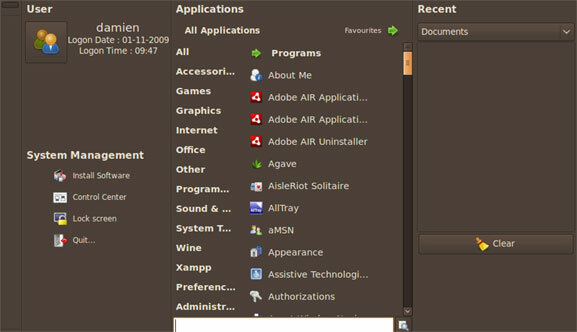
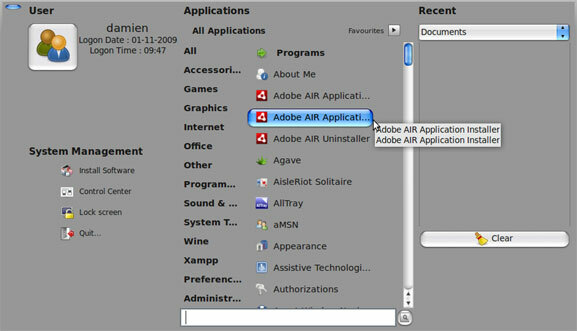
Ubuntu-järjestelmän paneelin asennus
USP: tä ei löydy Ubuntun arkistosta. Sinun on tartuttava koodi kehittäjän sivustolta ja asennettava se manuaalisesti. Onneksi asennus ei ole liian vaikeaa.
Ensinnäkin, sinun on asennettava subversio ja ladattava se uusimpaan USP-versioon tietokoneellesi. Kirjoita terminaaliin rivi riviltä:
sudo apt-get install subversion
svn kassalle https://ubuntu-system-panel.googlecode.com/svn/trunk/ ubuntu-järjestelmä-paneeli
cd ubuntu-järjestelmän paneeli
./usp_update Asenna tuore
Jos käytät 64-bittistä konetta, suorita tämä ylimääräinen komento:
sudo cp /usr/lib/python2.4/site-packages/usp/plugins/_keybind64.so _keybinder.so
Se siitä. Aseta USP paneeliin päivittämällä ensin paneeli
killall gnome-paneeli
Napsauta hiiren kakkospainikkeella yläpaneelissa ja valitse Lisää paneeliin. Vieritä luetteloa löytääksesi Ubuntu-järjestelmän paneelin. Valitse ja lisää se paneeliin.

Poista asennus käyttämällä seuraavaa komentoa:
cd ubuntu-järjestelmän paneeli
./usp_update-asennuksen poisto on valmis
Millä muilla tavoilla parannat Ubuntun (Linux) käytettävyyttä? Onko mitään muuta vaihtoehtoa Gnome-sovellusten kantoraketti?
Kuvahyvitys: pinguin_os [Broken URL poistettu]
Damien Oh on kattava teknologiageekki, joka rakastaa säätämään ja hakkeroimaan erilaisia käyttöjärjestelmiä elämän helpottamiseksi. Tutustu hänen blogiinsa osoitteessa MakeTechEasier.com, jossa hän jakaa kaikki vinkit, temput ja oppaat.

